通过Mudfish进行互联网连接共享
在本节中, 我们将介绍如何在Windows 10上为PS3、PS4、Wii和Xbox设置Mudfish。
准备工作
需求
- '主机电脑'至少有两个网卡(网络接口卡)或一个有多个以太网端口的网卡。
- 您的游戏机器。
设置'主机电脑'
用一个网卡(网络接口卡)连接互联网电缆。而对于其他网卡,您需要将其连接到游戏机器上。
在'主机电脑'上安装mudfish。
设置
关闭 '互联网共享'
在'主机电脑'上,转到'控制面板→网络和Internet →网络和共享中心→更改适配器设置'菜单。
找到与互联网电缆连接的网络适配器。请确保网络电缆已连接到您的ISP。
在该网络适配器上,点击鼠标右键并打开'属性'窗口。
在 '共享' 标签上,请确保打开了 “允许其他网络用户通过此计算机的Internet连接进行连接”。
修改完后点击 “确定” 按钮。
现在轮到Mudfish安装的'TAP-Win32 Adapter V9'网络适配器了。
请按照步骤3和步骤4关闭此适配器的'互联网连接共享'。
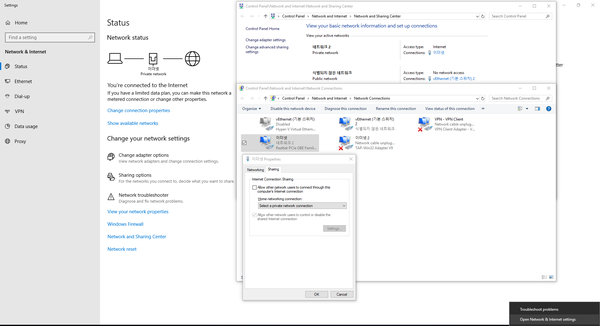
运行Mudfish
在 '主机电脑' 上,设置 完全VPN模式并运行Mudfish。
Windows环境下需要完全VPN模式。
请确保自动配置已正确完成。
打开 '互联网连接共享'
在'主机电脑'上, 转到'控制面板→网络和Internet→网络和共享中心→更改适配器设置'菜单。
在'TAP-Win32 Adapter V9'网络适配器上,点击鼠标右键并打开'属性'窗口。
在'共享' 标签上,请确保打开了 “允许其他网络用户通过此计算机的Internet连接进行连接”。
- 如果您的系统有多个网络适配器,在 "家庭网络连接” 的选择菜单中,您可以选择一个与游戏机器连接的网络名称(适配器)。
修改完后点击 “确定” 按钮。
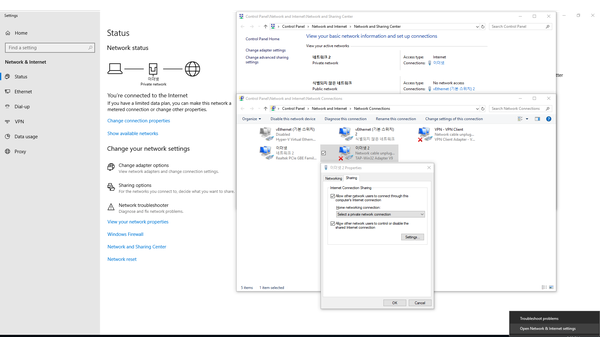
完成。请检查您的游戏机器是否正常使用Mudfish。
